
Ocurre en más de una ocasión. Acabamos de examinar una página web y queremos convertirla en un documento PDF. Sea cual sea el navegador web que estamos utilizando, la conversión es posible. Solo hay que seguir unos sencillos pasos en cada caso.
Los documentos PDF llevan varios años con nosotros. Se utilizan, en una gran cantidad de casos, con el fin de compartir contenidos en los que se combinan texto, imágenes y gráficos. Solo hay que disponer de un lector gratuito para leerlos o para editarlos.
En algunas ocasiones vamos a necesitar guardar el contenido de una página web o enviárselo a un amigo o conocido. Para ello vamos a necesitar el disponer de una herramienta como, por ejemplo, Web2PDF, pero no va a ser necesario si utilizamos Google Chrome o Microsoft Edge.
Si trabajamos con alguno de los dos navegadores indicados, o también con otros como pueden ser Firefox o Safari, el proceso de conversión es muy sencillo. Solo hay que utilizar una de las herramientas incluidas en Google Chrome o en Microsoft Edge para conseguirlo.
En Google Chrome
Para llevar a cabo la conversión y descarga en nuestro equipo solo necesitamos tener abierto Google Chrome y hacer lo siguiente:
- Abrimos la página que queremos convertir en PDF.
- Pulsamos sobre los tres puntos que se encuentran en el lateral derecho de la página y seleccionamos Imprimir. Veremos algo similar a lo siguiente:
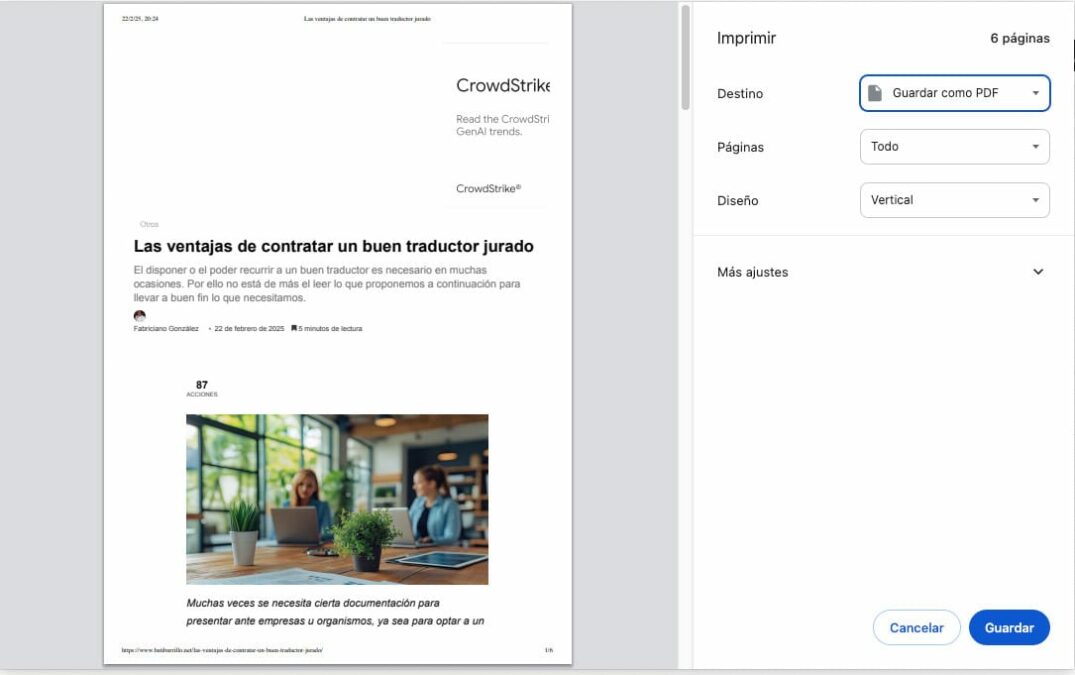
- En el lateral derecho de la ventana emergente tendremos que mantener activado Guardar como PDF.
- Solo debemos pulsar sobre el botón Guardar en la parte inferior derecha de esa ventana y seleccionar la carpeta en la que se va a almacenar el PDF.
En Microsoft Edge
Si utilizamos el nuevo Microsoft Edge, el que trabaja con el motor chromium, el procedimiento es similar. Estos son los pasos:
- Pulsamos también, en el lateral derecho del navegador, sobre los tres puntos y seleccionamos Imprimir.
- Se mostrará una ventana similar a la que vemos en Google Chrome, con el panel de selección en el lateral izquierdo, en vez de en el derecho.
- Debajo de Impresora seleccionamos Guardar como PDF.
- El último paso es el mismo que antes: pulsar sobre el botón Guardar. Tras hacerlo, indicamos en donde queremos que se guarde el archivo.
Conclusión
Los dos métodos son muy fáciles de aplicar. Funcionan sin problemas en ordenadores con Windows y macOS que tengan instalado al menos uno de los navegadores, y, como podemos deducir, es el mejor sistema para convertir una página web en un PDF.
No nos hemos referido a ninguna de las otras opciones que se muestran en la ventana de selección, la que surge cuando se pulsa sobre la opción Imprimir del navegador. Podemos ver que es posible llevar a cabo algunos ajustes, como pueden ser la selección de toda la página o solo parte de ella, y como se mostrará ésta, vertical u horizontal. También existen Más ajustes.
